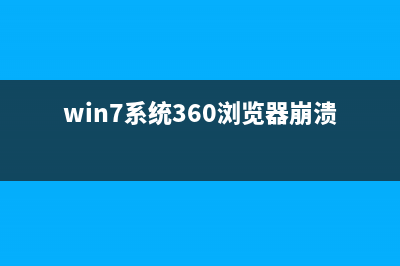位置: 编程技术 - 正文
如何安装Ubuntu 15.10 图文详解Ubuntu 15.10安装过程(如何安装ubuntu20.04)
编辑:rootadmin推荐整理分享如何安装Ubuntu 15.10 图文详解Ubuntu 15.10安装过程(如何安装ubuntu20.04),希望有所帮助,仅作参考,欢迎阅读内容。
文章相关热门搜索词:如何安装Ubuntu系统,如何安装ubuntu server,如何安装Ubuntu22.04,如何安装ubuntu系统虚拟机,如何安装Ubuntu22.04,如何安装ubuntu系统双系统,如何安装ubuntu系统双系统,如何安装Ubuntu系统,内容如对您有帮助,希望把文章链接给更多的朋友!
Ubuntu . 已经正式发布啦!要安装也是一如既往的简单。本文我们就以图文的方式来介绍下如何安装Ubuntu .。首先,需要下载 Ubuntu . Desktop 的安装映像,再创建一个 DVD 盘或创建Ubuntu 安装U盘。
在使用光盘或 U 盘引导之后,选择所需使用的语言,再点击安装 Ubuntu。
在安装之前请确保当前计算机满足以下条件:
◆至少 6.9 G 可用磁盘空间
◆插入电池
◆连接到互联网(最好有)安装程序允许我们下载并更新第三方软件,例如:Flash、MP3 等。如果需要安装就勾选上复选框,然后继续。
现在,您必需选择以下的选项:
◆清除整个磁盘并安装 Ubuntu—此选项将彻底清除当前磁盘上的所有文件和操作系统,如果你想进行全新安装,可以选择此项目。
◆加密 Ubuntu 新安装以提高安全性—此选项会加密所有数据,如果启用此项目会要求安全密钥。
◆在 Ubuntu 新安装中使用 LVM—如果你需要使用 LVM 的快照和分区大小调整功能,可以选择启用 LVM。
◆其它选项—该选项可以让我们手动来创建和调整分区大小,使用该选项可以让我们手动创建不同大小的多个分区。
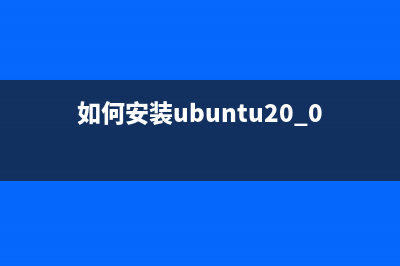
我们给大家演示的是一台新机,磁盘上无任何数据,所以我选择了”清除整个磁盘并安装 Ubuntu”。
点击现在安装之后会出现 Ubuntu . 自动帮助我们分区的信息,如果没问题就点击继续进入下一步。
在此步骤中,我们要选择所在时区,一般情况下在安装 Ubuntu 时我们都选择上海,如果大家有不同的需求就自己选吧!
选择键盘布局,按图选择汉语即可,一般不用更改。
在此步骤中我们设置好一些计算机和用户的个性化设置,如计算机名和用户名等,大家按喜好来配置吧!
所有配置都设置好之后,便会正式开始安装啦!
安装好之后需要先重启系统。
重启完成后,便可用先前设置好的用户名和密码进行登录了。
Congratulations!此时Ubuntu . 已经正式安装完成啦!
标签: 如何安装ubuntu20.04
本文链接地址:https://www.jiuchutong.com/biancheng/352765.html 转载请保留说明!